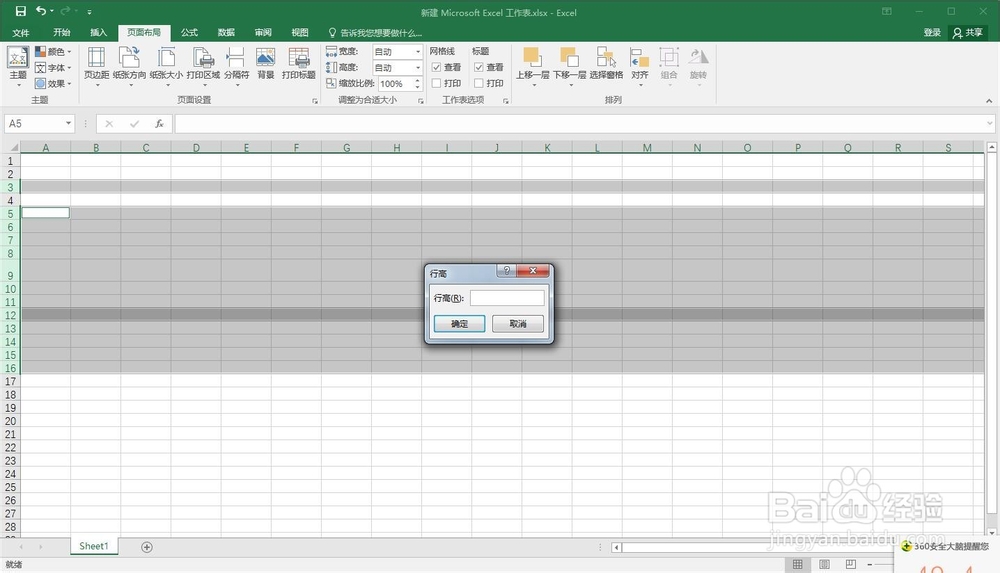1、打开Excel表格软件
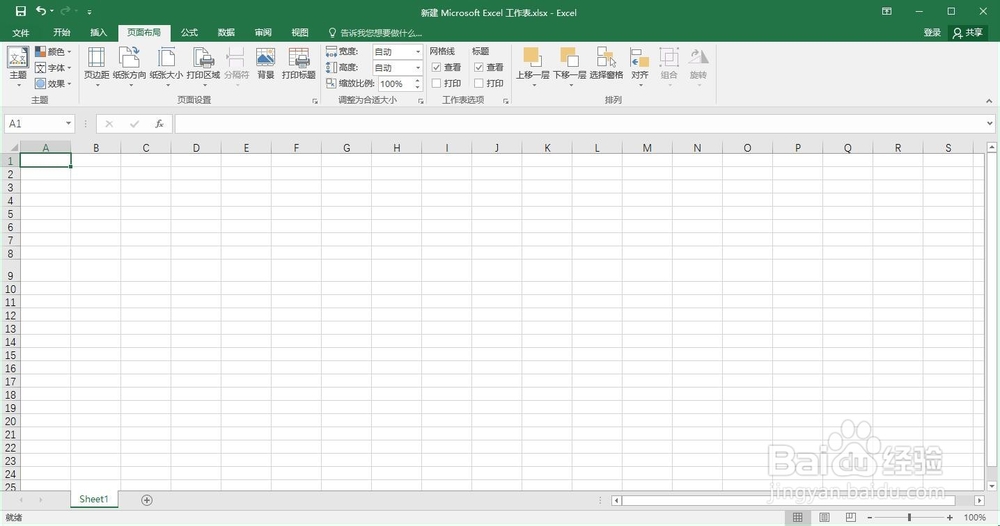
2、选中一行(点击左键图片上该红色区域,其中鼠标箭头变为向右箭头)
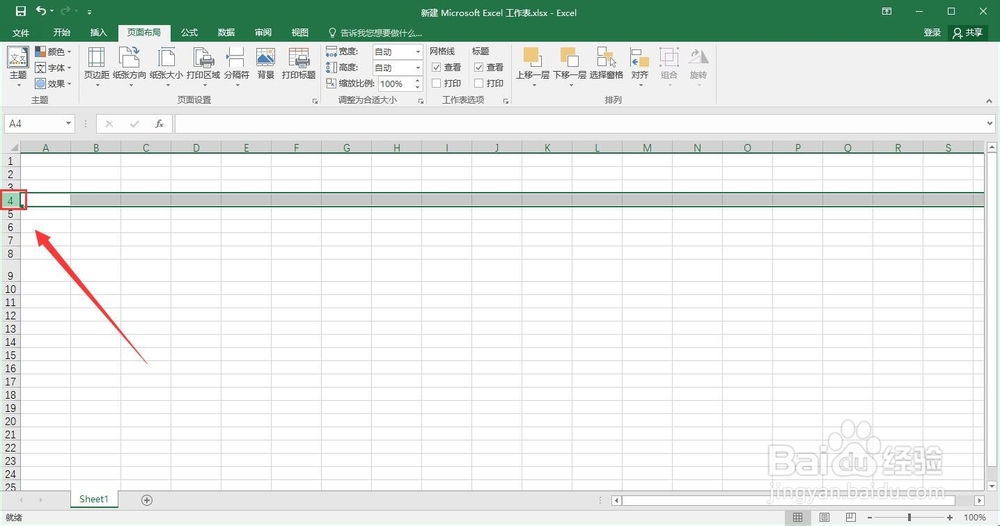
3、点击下方图片该区域鼠标右键,选择行高功能
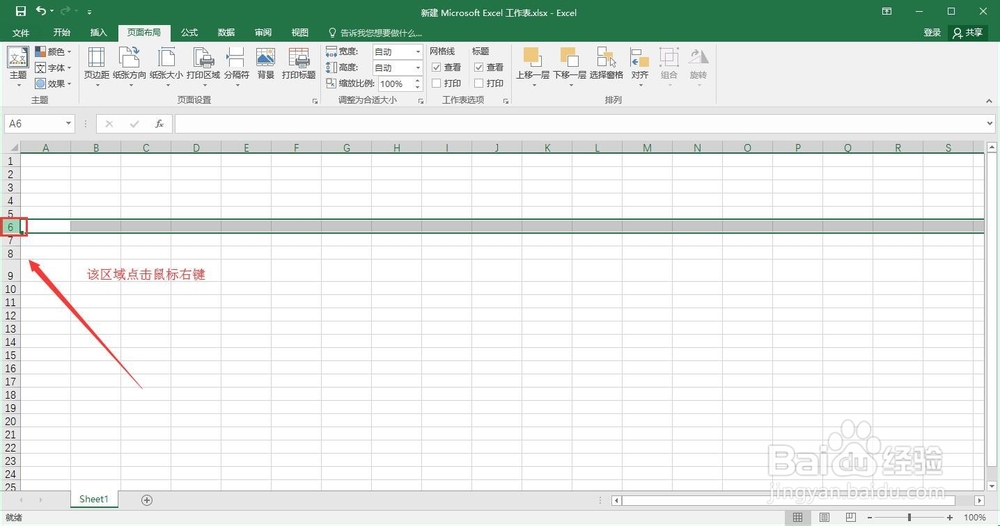
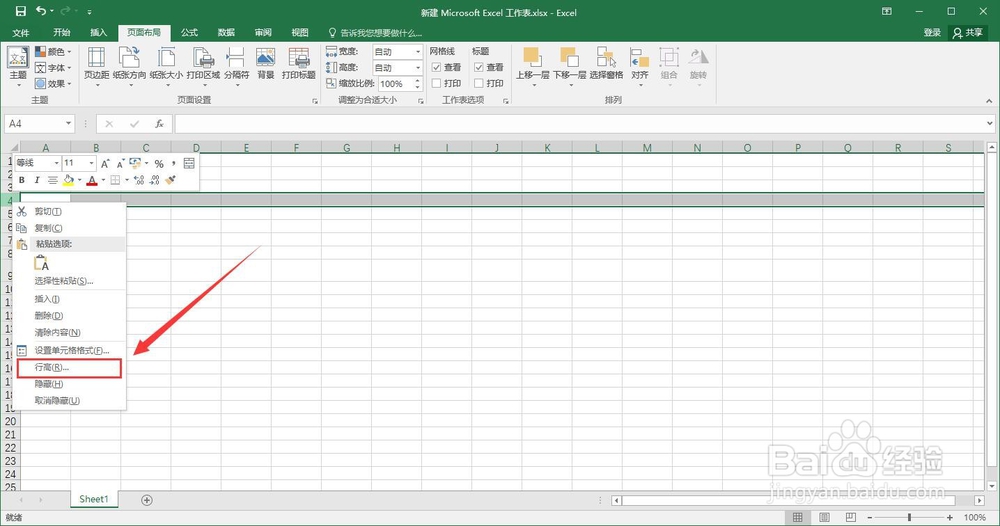
4、输入行高数值。数值越大,行高越高。
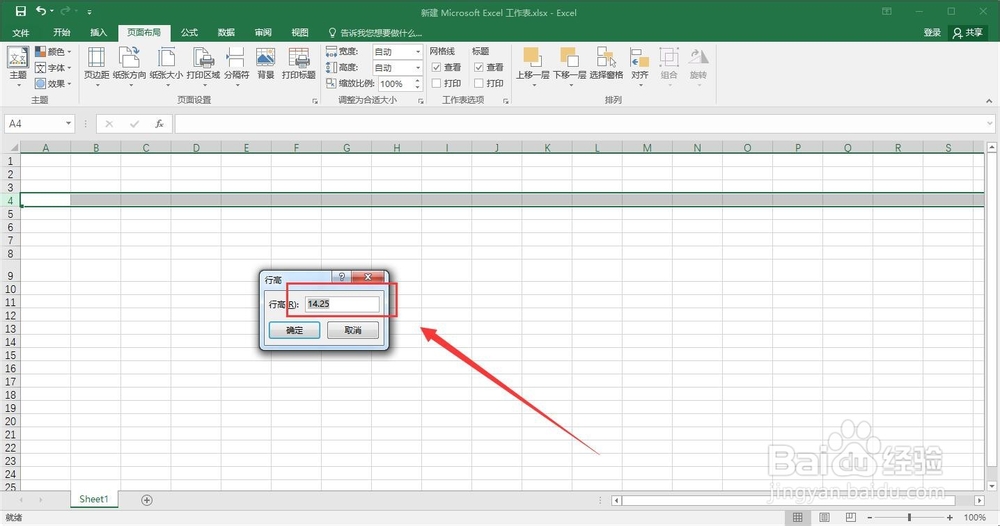
5、批量选择行高。选中需要修改行高
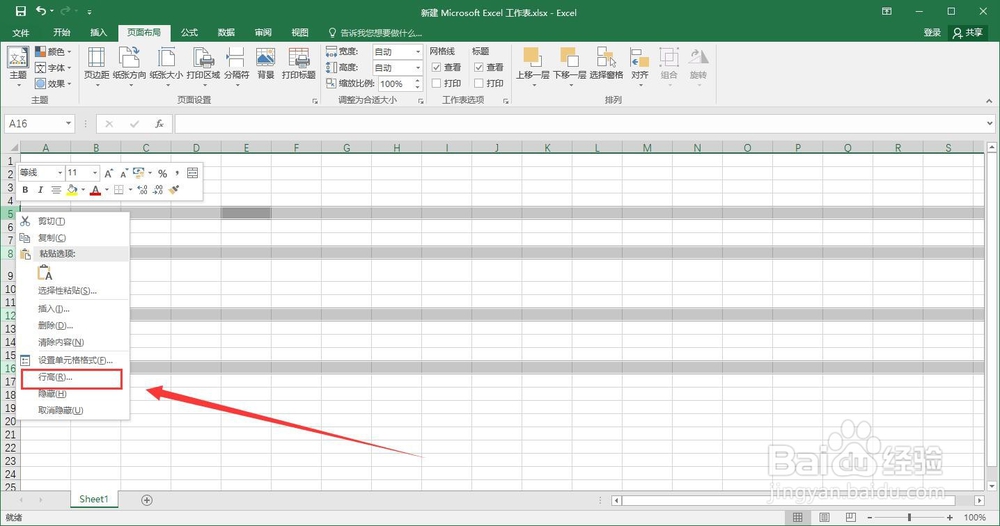
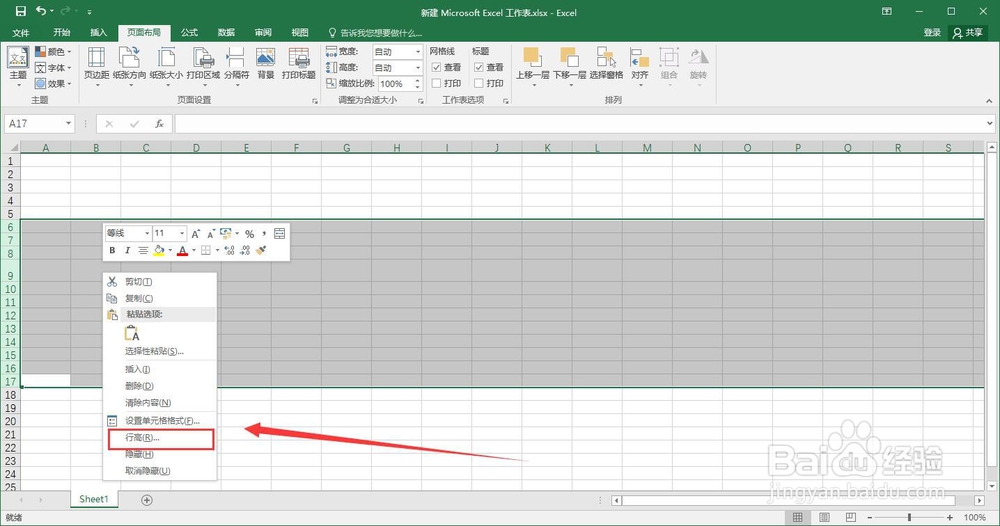
6、按住Shifit按键,可以批量选择相近的行。选中第一个行高按住Shifit按键点击下方最后一行,中间的都会选中

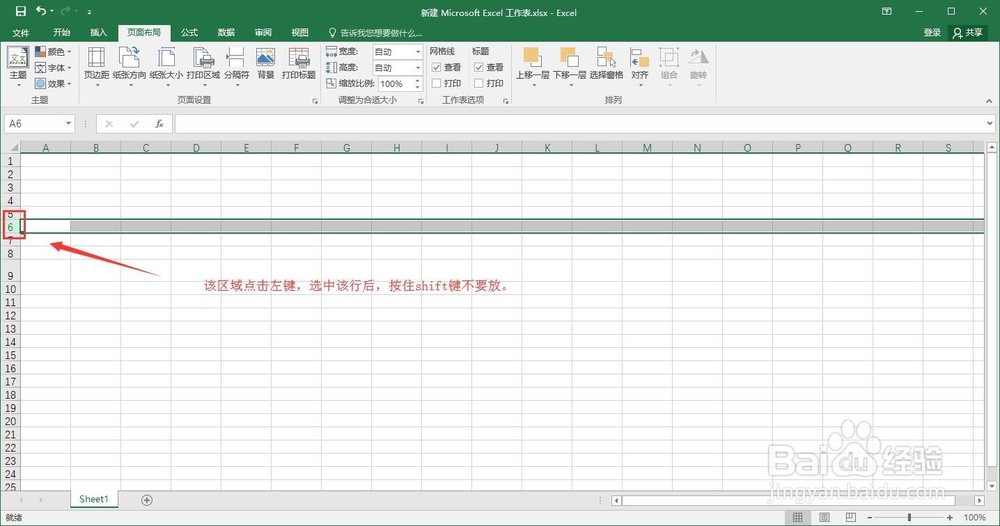
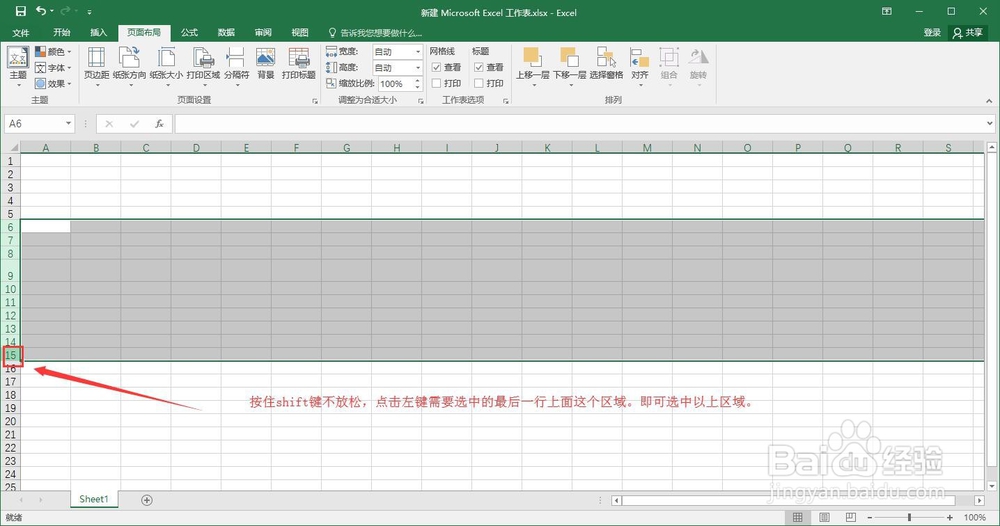
7、按住Ctri按键,可以选择多个不相邻的行。按住Ctri键,不要放开。点击左键可以选中单独需要的行,可以多次点击选择。

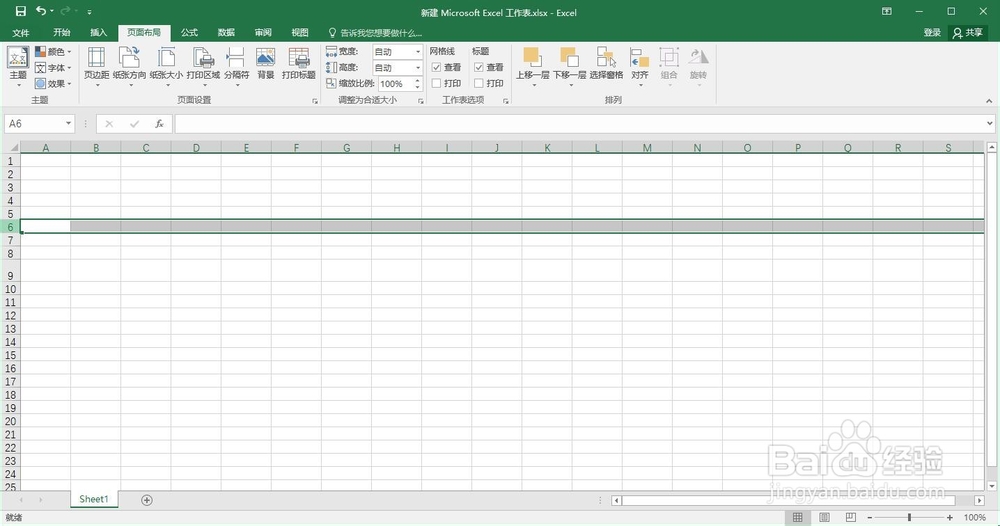
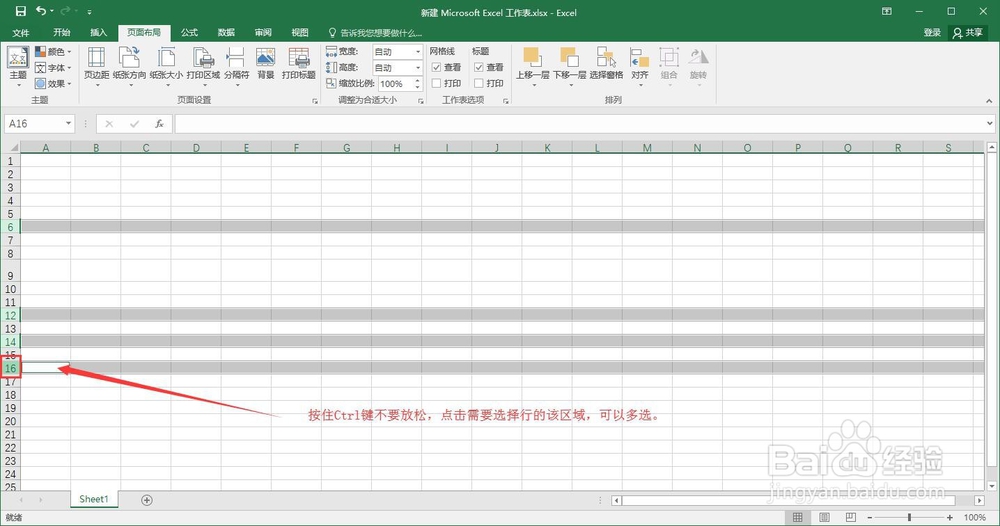
8、选中要选好的行,点击右键选择行高功能
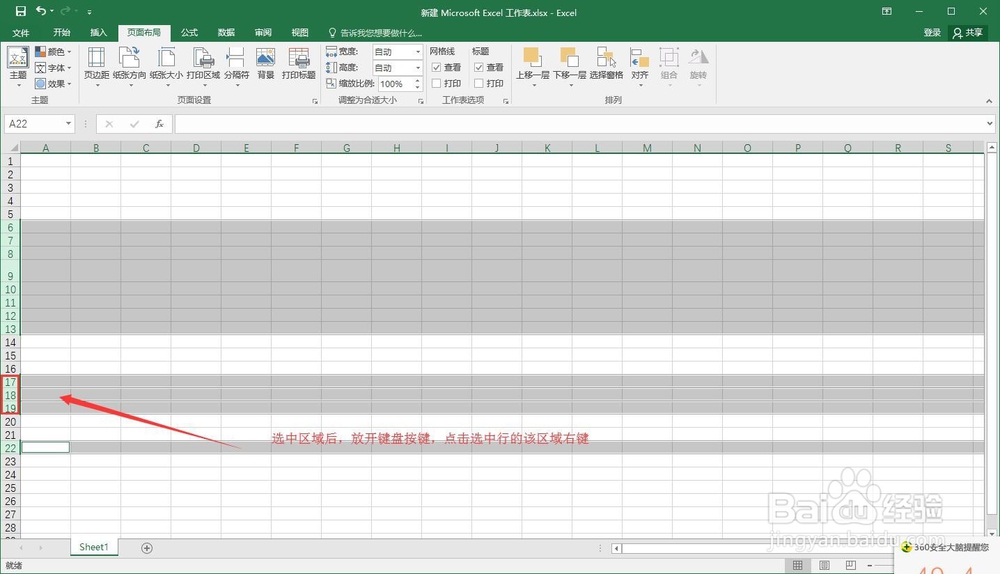
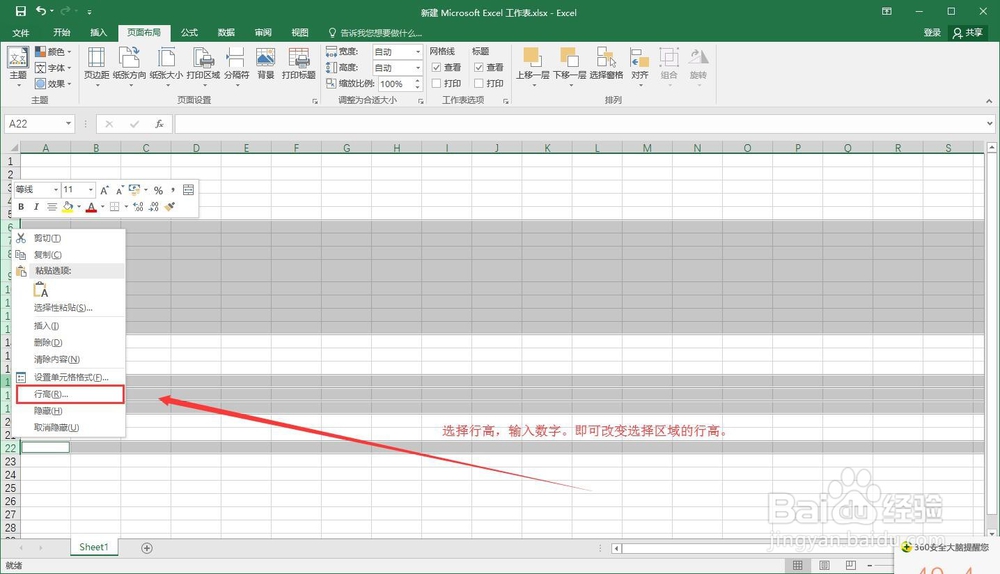
9、输入相关行高数值,即可批量修改行高。